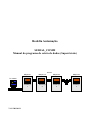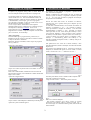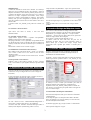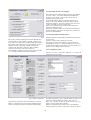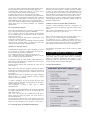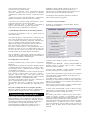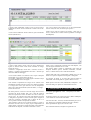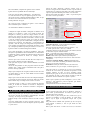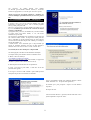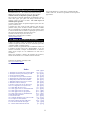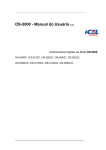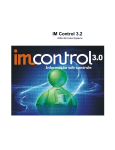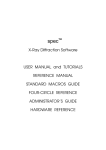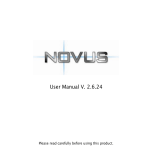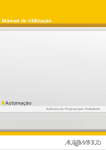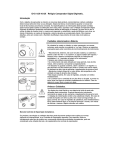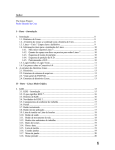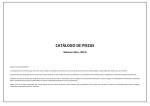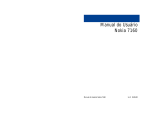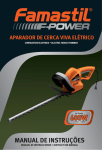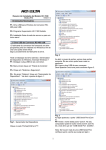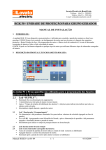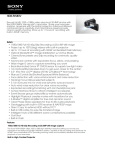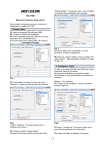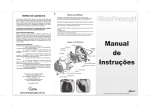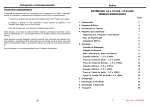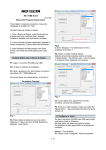Download HC-1185 V 1.3 Manual Programa Supervisório em
Transcript
Rodelta Automação SERIAL_COMM Manual do programa de coleta de dados (Supervisório) Servos Máquina 1 Máquina 2 Máquina 3 Máquina n Endereço 1 Endereço 2 Endereço 3 Endereço n PC master V1.3.2M130121 1- Instalação do Programa 2- Nomeando as Máquinas Na primeira vez que rodamos o programa, a primeira tarefa será , dar nomes as máquinas. Durante a instalação de cada aparelho da rede, foi dado um endereço a partir no endereço 1, seguindo a sequência, aparelho 2, 3, 4, ... etc. Veja como proceder no parágrafo da instalação dos aparelhos na rede RS485. O objetivo do programa Serial_Comm é coletar dados dos servos da rede pelo endereço de cada servo. Veja figura 14. O programa poderá ser colocado em qualquer diretório em versões acima de V.1.2.9 . Será criado automaticamente, um subdiretorio Dados. A falta dos arquivos de dados, no diretório C:\Rodelta\Dados, com exemplo, gera erro no programa. Crie o diretório C:\Rodelta ou outro em versões acima V.1.2.9. Há duas formas de instalar o programa: 1-Usar o arquivo SFX (“autoextratível” descompactar automaticamente) Serial_CommVnnn.exe e informar que quer descompactar no diretório C:\Rodelta. Clicar em ok. 2-Descompactar os arquivos zipados no diretório C:\Rodelta. Sugerimos usar o método 1. Após descompactar crie um atalho, para o executável, em seu desktop. Procure dar nomes bem curtos, 25 caracteres no máximo, suficiente para que o operador saiba qual é máquina que está sendo observada. A cada nome, automaticamente, será associado um número de endereço, em seqüência, 1, 2, 3, ... etc. Portanto, o primeiro nome que daremos a máquina de endereço 1, terá associado automaticamente o endereço 1, pelo programa, na mesma ordem que entra na lista. A lista inicia pelo endereço 0 (zero) com nome TX_TODAS_0. Não é necessário colocar o número do endereço ao nome dado. O próximo nome, terá o endereço 1 e assim por diante. No exemplo, figura 3, a Máquina 1 tem o endereço 1 e Extrusadora_2_Setor1 tem endereço 4. No aparelho, instalado na máquina a medir, o endereço tem que ser o mesmo desta lista. Abrir o Programa: Tendo um atalho para o programa Serial_Comm.exe (ou Rod485.exe) de dois cliques no executável. Se não tiver atalho se dirija ao diretório C:\Rodeleta. Estando no diretório C:\Rodelta, de dois cliques no programa Serial_Comm.exe. Não poderá haver erro como dar o mesmo endereço a dois aparelhos diferentes, durante a instalação. Isto dará um resultado imprevisível. Veja na figura 3A (ampliação da fig 3), como inserir o nome das máquinas, ou aumente esta figura, se estiver usando o acrobat reader, com as teclas “ctrl + “. Diminua com “ctrl - “. Aparecerá a janela abaixo: FIG. 1 Clique com o mouse na janela “Entre com a Senha”. A caixa de texto será limpa. Entre com a senha Rodelta, exatamente como está escrita na barra de título da janela, com R maiúsculo e demais minúsculas. Digite a tecla “Enter”. Aparecerá a imagem abaixo: Fig.3 Os botões para deletar, inserir e modificar estão realçados com uma linha vermelha em torno deles. Clique no botão “Inserir” . Abrirá uma janela como esta : Fig. 4 Entre com o nome da máquina. Para facilitar migrações para outras versões do sistema operacional, evite acentos, espaços e caracteres curinga. Use “_” em vez de espaço. Se o nome ficar muito grande, será cortado no banco de dados. FIG. 2 Clique no botão “Adm Máquinas” administração das máquinas. Aparecerá a janela conforme figura 3. 2 IMPORTANTE: A ordem de entrada dos nomes deve obedecer aos endereços dados aos servos (máquinas da rede). Por exemplo, o nome da máquina de endereço 1 deve entrar na primeira posição. Para ver o endereço da máquina, clique sobre um nome e veja o endereço numérico no campo “máquinas selecionadas”. Neste campo aparecerá o número correspondente ao endereço. Este mesmo endereço tem que estar configurado no aparelho que está na rede. Não poderá ter mais de um com esse número, nem com o mesmo nome. O primeiro nome “TX_TODAS_0 não poderá ser retirado da lista. Clique no botão “Adj Data/Hora”. Após clicar, aparecerá uma Fig 6 caixa de mensagem, figura 6, perguntando se a hora do PC está correta. Clique em OK. Todos os servos estão com o relógio interno ajustado. 4- Lendo o Relógio da Máquina - teste 2-1 Salvando os Nomes da Lista : Para verificar o funcionamento do relógio interno de cada máquina, marque a máquina a ser lida na lista “SELECIONAR MÁQUINAS' , por exemplo “Máquina 1” e clique no botão “Diagnose” . Na caixa de texto “Data e Hora Local, aparecerá a leitura do relógio interno dessa máquina. Só se pode ler o relógio de uma máquina por vez. As demais caixas de texto nesta área, são para uso de diagnóstico de falha. Seu uso se fará necessário apenas se houver falhas que o usuário não consiga corrigir. Essas informações serão copiadas pelo usuário e enviada para a Rodelta. Após entrar com todos os nomes, a lista serã salva automaticamente. 2-2 Apagando Nomes da Lista : Apagar nomes significa retirar o aparelho correspondente. Modificar nomes pode ser mais adequado. Para apagar um nome, o servo (aparelho) correspondente deverá ser retirado da rede e todos os aparelhos da rede com número de endereço acima deste, deverão ser alterados para o endereço da lista. Basta marcar o nome e clicar no botão “Apagar”. 5- Coletando Dados das Máquinas 2-3 Modificando ou Alterando Nome(renomear): Para modificar um nome basta marcar o nome a ser alterado, com o mouse e entrar com o novo nome na caixa de texto “modificar nome”. Após entrar com o novo nome na caixa de texto clicar no botão “Renomear”. Podemos coletar dados de todas as máquinas, um grupo de máquinas selecionadas ou somente uma máquina. Pode ser manualmente ou automaticamente. Na figura 7, temos o quadro onde estão os nomes das máquinas. Observe que na lista o primeiro ítem é o “ TX_TODAS_0”, cujo endereço é 0 (zero). 2-4 Recuperando a Lista Anterior: Podemos voltar a lista anterior clicando na tecla “Carregar Lista”, mas somente se após algumas alterações que não foram salvas. 3- Ajustando o Relógio das Máquinas Ao ligar a rede de servos pela primeira vez, necessitamos ajustar a hora local, ou seja os relógios dos servos com o relógio do PC(master). É muito importante que antes de acertar os relógios dos servos, verifique se a data e a hora do PC estão corretas. Fig.7 O endereço 0 (zero) é usado para transmitir para todas as máquinas( endereço de broadcasting), conforme ítem 3. O primeiro nome “TX_TODAS_0 não poderá ser retirado da lista. Vimos o seu uso prático para ajustar todos os relógios dos servos ao mesmo tempo. 5-1 Selecionando uma máquina manualmente: Selecione uma máquina da lista que se encontra no formulário “Administração”. No exemplo da figura 3A a máquina selecionada é “Bomba N43” cujo endereço é 8. Veja este endereço na caixa de texto, de nome “Máquinas Selecionadas”. Fig.5 Vá com o mouse na lista “SELECIONAR MÁQUINAS” e clique sobre o primeiro nome da lista “TX_TODAS_0. Ao marcar este item, estaremos enviando dados para todos os endereços das máquinas (broadcasting, todas os servos). No menu do programa, fig 2, clique no botão “Coletar Dados”. Abrirá a janela da figura 8 a seguir : 3 5-2 Selecionando mais de uma máquina : Para selecionar mais de uma máquina, usamos a tecla “SHIFT” ou a tecla “CRTL” . Para marcar máquinas alternadamente, pressione a tecla “CRTL” e clique com o mouse sobre as máquinas que deseja selecionar. Se forem em seqüência marque a primeira máquina com o mouse e com a tecla “SHIFT” pressionada clique na última máquina da seqüência. O mesmo poderá ser feito com a tecla “CTRL” mas tendo que clicar em cada nome. Uma vez selecionada, clique no botão “Coletar Dados” do formulário mostrado na fig. 8. Sempre que coletamos dados, esses dados ficam armazenados no banco de dados do programa, no arquivo HC_1185.dbf., no diretório C:\Rodelta\Dados. 5-3 Coletando Dados Automaticamente: Fig.8 Podemos realizar a coleta de dados automaticamente, por turno ou por período. Por turno, os dados serão colhidos em certa hora. Por período, os dados serão colhidos a partir de certa hora periodicamente, ou seja, se o período estipulado for de 2 horas, os dados serão colhidos a cada 2 horas. O período poderá ter no mínimo 1 hora e múltiplos inteiros de hora. Para coletar os dados da máquina selecionada “Bomba N43”, clique no botão “Coletar Dados ”. Aguarde o campo Tx-Rx ficar verde (esse campo ficará vermelho durante transmissão). Na primeira caixa de texto temos os pares de horas em que a máquina foi ligada e desligada. A forma confortável de visualizar esta informação é através do banco de dados. As demais caixas de texto são auto explicativas. Neste formulário podemos somente ler uma máquina de cada vez. Os dados coletados estão no banco de dados. 5-3-1 Coletando por turno: Selecione na caixa “Selecionar Máquinas” os nomes das máquinas que se quer coletar . Fig.3A (figura 3 ampliada). No mesmo formulário, logo à esquerda, temos um painel com nome de “Coleta Automática por Turno”. Veja na fig. 3A . Entre com o horário do final do primeiro turno, ou seja, o horário no qual os dados serão coletados. Habilite a coleta deste turno ticando a caixa “T1 Habilitado”. Clique no botão “Salva Sel T1” para salvar a seleção do turno 1. Neste modo (Coletar dados através do formulário “Coleta de Dados”) os parâmetros não são ressetados automaticamente, mesmo que estejam marcados no formulário Administração. 4 Ao clicar neste botão, as máquinas selecionadas passarão para a lista de máquinas do turno 1, conforme exemplo figura 3A. O mesmo poderá ser feito para o turno 2, 3 e 4. Neste caso, a caixa coleta por período, deverá estar desabilitada. O endereço zero “Todas_Tx”, não pode entrar na seleção. Podemos modificar os servos selecionados a qualquer momento, mas os boxes não serão apagados. Desabilitar tem o efeito de apagar, ou seja, se não queremos a lista de certo box (em cinza) basta desabilitar, tirando a marca (tick) no box Tn Habilitado. Neste modo podemos também ressetar automaticamente após coletar. Basta ticar em ressetar parâmetros, no formulário Administração. Abaixo de cada caixa de seleção na figura 3A ampliada, temos um botão para coleta imediata. Clicando este botão coletamos os dados que estão selecionados acima, imediatamente. Caso faça esse tipo de coleta, sem interesse na coleta pelos horários de turnos, desabilite a coleta automática por turno. Pode-se usar até 4 seleções para coleta imediata, ou um só para todas os servos. Neste modo, após a coleta, podemos ressetar alguns parâmetros automaticamente. Basta que os parâmetros estejam “ticados” no formulário Administração. 5-4 Reset por Turno ou Período (Reset automático): No painel “ Coleta Automática por período ”, na figura 3A, na parte de baixo temos um subpainel com nome “Resetar Após Coletar “. Para ressetar automaticamente, após coletar os dados, tique (marque) as variáveis que se quer ressetar.. 5-3-2 Coletando por período: Entre com o horário inicial que se quer para o período. Na figura 3A, por exemplo temos a hora inicial em 17h06m00s. No box “Período” entre com valor em horas inteiras (mínimo 1h). No exemplo temos 1h. Se entrarmos com 10h a coleta será feita de 10 em 10 horas. Após entrar com o período, clique no box “ Habilitar P1”, a fim de permitir a coleta por período. Ao marcar (ticar) esta caixa, será cálculado o tempo da próxima coleta na caixa “pxóxima coleta”. Os dados neste caso serão coletados de uma em uma hora automaticamente. Esses resets são válidos tanto para os turnos quanto para o período, ou seja, é comum a todas as coletas habilitadas. No exemplo da fig. 3A, somente o horímetro parcial e o contador de peças serão reinicializados após coletar seus valores para o banco de dados. Como todos os turnos estão habilitados, serão resetados ao final de todos os turnos e a cada período. Quando usar coleta por período : É incomum ter que habilitar turno e período, como no exemplo da figura 3A. Normalmente uma máquina não é ligada e desligada por mais de 4 a 10 vezes por dia. A maioria é ligada apenas uma vez por dia. Devemos coletar por período em 2 situações: Caso o número de turnos seja maior que 4 turnos por dia. Caso a máquina seja ligada e desligada mais de 56 vezes por hora, ou mais de 56 vezes durante um turno. 6- Reset / Alterar Dados / Configurar Podemos alterar os dados iniciais de cada máquina da rede bem como alterar todas ao mesmo tempo. Todos os parâmetros poderão ser alterados, modificados. Por exemplo, se certa máquina já possui certo número de horas trabalhadas, podemos colocar esse valor em seu horímetro totalizador. O datalogger interno de cada aparelho poderá armazenar no máximo 56 pares de horários liga / desliga, com a hora local em hora e minutos (1112 horários). Portanto devemos realizar uma coleta antes de chegar aos 60 pares de horas. 6-1 Reset dos Parâmetros : Sempre que se fizer uma coleta qualquer, automática ou manual, o datalogger é esvaziado após passar os dados para o banco de dados. Daí poder coletar mais 56 pares ( infinitos) de hora local liga / desliga. Estimando quantas vezes um operador liga e desliga a máquina durante o turno ou o período podemos coletar um número infinito de horários liga / desliga. Ao encher o datalogger, os pares de horários não mais serão coletados, mas isto não afeta o funcionamento do horímetro, nem do contador de eventos. Após descarregar os dados a coleta volta ao normal automaticamente. Por exemplo, se uma máquina durante 3 horas de funcionamento será ligada e desligada mais de 56 vezes, devemos coletar seus dados a cada 2 horas. Nota: Caso o PC (master) seja eventualmente ligado após o horário inicial de coleta por período, este início deverá ser alterado manualmente. Se este novo horário não for salvo, no dia seguinte, ao ligar o PC antes do horário de início da coleta, o PC volta ao horário inicial anterior. Se o novo horário for salvo, prevalece o novo horário. 5-3-3 Coletando grupo de máquinas imediatamente: No formulário do menu, figura 2, clique no botão “Abrir Reset” 5 e abrirá a janela da figura abaixo: Fig. 9 O painel de resets é o primeiro acima. Para ressetar o horímetro parcial, primeiramente devemos selecionar a máquina (servo) a ser ressetado, no formulário “Administração” e depois ticar a caixa da variável que se queira zerar. A seguir clicar no botão “Zerar Itens Marcados”. Aparecerá um pedido de confirmação. Clique OK ou cancele a operação. trabalhadas e paradas e demais estatísticas, tal como aviso automático de manutenção de peças das máquinas, etc. Cabe notar que este trabalho estatístico não é fornecido e será feito de acordo com a necessidade de cada usuário. Cabe observar que estaremos apenas reinicializando a variável na máquina selecionada e não no banco de dados. Podemos selecionar todas as máquinas (TX_TODAS_0) endereço zero (broadcasting), um grupo ou apenas uma. Pode-se marcar todos os parâmetros ou somente um. 7-1 Abrindo a Tabela com Dados : As informações mais importantes, poderão ser colhidas no banco de dados gerado pelo programa. Na figura 10 , no formulário de “Coleta de Dados” clique no botão “Ver Banco de Dados”. 6-2 Introduzindo valores iniciais ou alterando parâmetros : As alterações de parâmetros se faz no segundo painel de nome”Altera Dados”. No exemplo da figura 9, vamos inicializar o contador de peças com o valor 788. Entramos com este valor na caixa de texto. Já com a máquina selecionada no formulário “Administração” figura 3A, clicamos no botão “Alterar Itens Selecionados”. Aparecerá um pedido de confirmação. Clique ok ou cancelar. Nota: A caixa de texto somente aceita valores inteiros. Para alterar o horímetro parcial e total, primeiramente zere os horímetros no painel de reset, para posteriormente entrar com um valor em horas inteiras. Se não fizer este procedimento, ficará um resíduo com as frações de horas do horímetro. Neste procedimento, pode-se alterar somente um parâmetro de cada vez, mas para quantas máquinas estiverem selecionadas ao mesmo tempo, no formulário “Administração”. Fig. 10 Abrirá uma tabela conforme figura 11 e 12. 6-3 Configurado os Servos da rede: A primeira coluna “MAQ” nos informa o nome da máquina (Máquina 1). A segunda coluna “HORPAR” , informa o tempo trabalhado no horímetro parcial, no exemplo 2,50h (2 horas e cinqüenta centésimos de horas ou 2h30m). No mesmo formulário da fig. 9, temos o painel “Configurração dos Servos”. Podemos definir se queremos que o horímetro trabalhe em horas + centésimos de horas (1/100h) ou em horas + minutos (1/60h). Para trabalhar em horas + centésimos de horas, marque a caixa correspondente com o mouse. Caso queira que as informações no banco de dados da hora de ligar / desligar a máquina apareça com horas + minutos + segundos, marque esta opção. Esta opção consome mais memória do datalogger. O datalogger passa a coletar no máximo até 40 pares de horários. Normalmente não é usada. Os aparelhos vem de fábrica setado para horas + centésimos de horas e coleta de horários em horas + minutos. Reset Remoto: Nem todas as máquinas tem reset remoto (opcional). Os resets são comandados pelo administrador via PC. A terceira coluna “ HORTOT” o tempo de trabalho acumulado, das várias tomadas parciais, no exemplo 245,76h. A quarta coluna “HCONTAD” mostra quantas vezes a Máquina 1 foi ligada durante o tempo trabalhado. No exemplo uma vez. Aqui cabe uma observação: No exemplo acima o número contador de eventos do canal 1 (horímetro) foi reinicializado pelo usuário ao ligar a máquina às 8h00 do dia 25/08/2008. Pois no totalizador do horímetro já temos 245,76h de trabalho. Portanto, cabe ao usuário decidir se resseta o contador sempre com as tomadas parciais ou deixa acumulando. 6-4 Lendo a Configuração do Servo (máquina, aparelho). Selecione a máquina a ser lida no formulário “Administração” e clique no botão do formulário da fig.9 “Ler Configuração”. A quarta coluna “KONTADOR”, mostra o número de peças feitas durante o tempo trabalhado. No exemplo 46 peças. Em outras palavras 46 eventos contados pelo canal 2. Nota: Esse número pode refletir o número de peças parcial (diário, semanal ou mensal), conforme a reinicialização feita pelo usuário. Se nenhuma reinicialização for feita ele mostrará o total acumulado no tempo acumulado do horímetro totalizador. Como dispomos de dados armazenados em um banco de dados, reinicializar tanto o contador do canal 2 como o horímetro parcial é recomendável, visto que podemos somar as parcelas na tabela do banco de dados através de uma planilha ou outro programa. 7- Acessando o Banco de Dados Todos os dados coletados estão armazenado em um banco de dados .dbf (dBase 4). Esta é a forma mais confortável de ler as informações. Este banco se encontra em C:\Dados\H_1186.dbf. As informações poderão ser lidas diretamente na tabela deste banco de dados ou ser importada para qualquer outro gerenciador de banco de dados como o MySql, Access, etc. Com esta importação podemos gerar gráficos, ter horas 6 Fig. 11 A quinta coluna “HORATX” mostra a hora na qual foi feita a transmissão de dados. Nessa transmissão é usada a hora do PC (master). Use o serviço da hora certa telefone 130, ou site especializados na hora certa (hora local) da internet para ajustar o relógio do PC antes de repassar esse horário e data para os servos, conforme item 3 deste manual (Ajustando os Relógios das Máquinas). A sexta coluna “DATATX” mostra a data na qual a transmissão foi feita (dia/mês/ano). Fig. 12 A oitava coluna “HON” mostra a hora na qual a máquina foi ligada. Os horários desta coluna foram coletados do relógio interno dos servos. Conforme a configuração, mostra hora + minutos, ou horas + minutos + segundos. Recomendamos usar horas + minutos por caber mais dados no datalogger. Observe que as informações coletadas para cada máquina, vem com um registro destacado em cor verde. Este registro (linha) contém as informações como nome da maquina, horímetro parcial, horímetro totalizador, Contador canal 1, Contador canal 2, hora e data da transmissão. Abaixo desta linha, sob as colunas HON e HOFF vem o par de horários nos quais as máquinas foram ligadas e desligadas. A nona coluna “HOFF” nos informa a hora na qual a máquina foi desligada. Usa o relógio interno do servo. No exemplo, a Máquina 1 foi somente ligada e durante o tempo de 2,50h trabalhadas não foi desligada. No exemplo ,da figura 11, foi feita uma coleta de dados às 10h30m00s. Uma só máquina foi ligada às 8h00. Ve-se em Cabe ressaltar a importância do relógio do PC (master) estar devidamente ajustado pela hora local de sua cidade (localidade) e os relógios dos servos, para não haver erro de interpretação entre a hora e data de transmissão (coleta de dados ) e o relógio interno de cada servo. HOFF que até a hora da coleta (10h30m00s) a Maquina 1, não tinha sido desliga, ou parada. A coluna HOFF está vazia. Em outras palavras, cada servo tem um relógio de hora local, com data, dia, dia da semana, mês e ano. A hora da coleta de dados será repassado ao banco de dados com a hora e data que estiver no PC. Já os horários nos quais cada máquina foi ligada e desligada será passada ao banco de dados pelos relógios de cada servo. Portanto o desajuste entre o relógio do PC e os servos poderá invalidar a interpretação dos dados. Para segurança, cada servo tem 2 bases de tempo, a cristal. O horímetro tem uma base de tempo própria independente do relógio interno. Uma pane no relógio não afeta o funcionamento do horímetro da máquina, seus dados continuarão corretos. Acompanhe pela figura 12, acima, a interpretação dos dados armazenados. 8- Interpretando a Leitura dos Dados Na primeiro registro, em verde, temos que os dados da Máquina 1 foi coletado às 10:30:00 em 25/06/2008. Até a hora da coleta , 10:30:00, ela tinha trabalhado por 2,50 ou seja “duas horas e cinqüenta centésimos de horas” (2h30m). Foram produzidas 46 peças, até a hora da coleta. Pela coluna HCONTAD, a máquina foi ligada uma vez. 7 Através do botão “Diagnose” podemos verificar como se encontra o relógio interno e também verificar o tipo de falha na comunicação. Os campos de texto abaixo do campo com horário é para ser repassado à Rodelta para análise, caso solicitado. Para tal basta realizar um CRTL+C CRTL + V para um arquivo de e-mail e enviá-lo para análise. Pela coluna HON, a máquina foi ligada às 8:00 e continua ligada. Observar que HOFF não tem informação. Uma nova coleta de dados, da Máquina 1, foi realizada às 15:10:20 do mesmo dia. Veja no segundo registro em verde. Até a hora da coleta, a máquina trabalhou durante 7,08h , ou seja sete horas e oito centésimos de horas (ou 7h05m). Foram produzidas 156 peças. Até a hora da coleta a máquina foi ligada 3 vezes. Podemos saber exatamente quais os horários. As colunas HON e HOFF nos informam: . A máquina foi ligada às 8h00m e desligada às 10h45m. Ficou parada por 15 minutos e voltou a ser ligada às 11h00. Foi desligada às 11h55m, por falta de energia elétrica na linha. Observar que aparece um asterisco junto ao horário no qual houve falta de energia. Somente será anotado o horário no qual o sinal de contagem estivesse ligado. Se a falta de energia ocorrer com a carga, que está sendo medida, desligada, não será anotada essa ocorrência. Isto diferencia o comportamento do operador e falta de energia (ou desligamento do aparelho HC1185). Dando prosseguimento à interpretação dos dados, vemos que a máquina permaneceu parada por 5minutos e voltou a ser ligada às 12h00 e novamente desligada às 14h58m. Fig.13 10- Termos usados e outros Centésimos de horas – A hora dividida em 100 partes Minutos – A hora dividia em 60 partes Fator de conversão de Centésimos de horas /minuto = 0,6 ex: 4,50h equivale a 4h + (50 x 0,6) = 4h30m. Centésimos de horas nos dá mais precisão que minutos, além de ser mais fácil de operar aritmeticamente. Servo – O aparelho que recebe comandos do Master PC – IBM PC (microcomputador com Windows ou Linux) RS485- Padrão elétrico para comunicação multipontos Repetidores – componente para criar um novo nodo com mais 32 máquinas. Conversor de Padrão RS485 → RS232 componente para converter o sinal elétrico de RS485 para RS232 a fim de tornar possível o uso na porta serial do PC. Formulário: Janela que contém controles (caixa de textos, botões, combo-box, etc, por exemplo, conforme figura 13). Nova coleta, da Máquina 1 foi feita às 17h00m00s. Não existe alterações na quantidade de horas trabalhadas e as colunas HON e HOFF não existem. Portanto esta máquina não foi mais ligada desde a última tomada de dados, no exemplo, feita às 15h10m20s. Observar que a hora da coleta do dado não tem relação com a hora na qual a máquina foi ligada e desligada. Notar que tanto as peças como as horas trabalhadas vão sendo acumulados. Através de uma planilha ou outro programa de banco de dados podemos tirar o tempo parado e trabalhado bem como qual o intervalo de tempo (duração). Uma rede pode ter no máximo até 32 servos sem repetidor. Acima de 32 servos temos que intercalar um repetidor. A cada repetidor podemos ter mais 32 servos. Podemos colocar repetidores para grupo de 32 servos até um limite determinado pelo ambiente de ruído e outros fatores inerentes à linha de transmissão. Pode-se também usar apenas 1 aparelho. Sempre que a máquina estiver ligada, somente teremos um valor na coluna HON. O valor da coluna HOFF ocorrerá somente quando for desligada. Sempre que a coleta de dados for feita com a máquina desligada e seus dados já foram coletados, não haverá dados nas colunas HON e HOFF. Veja no exemplo acima coleta às 17:00:00. Observe que o aparelho que está na Máquina 1 (servo 1) tem o endereço 1. Este endereço é posto no aparelho, pelo usuário, através do seu teclado. Cada aparelho deverá ter um endereço distinto. O próximo registro é relativo a coleta de dados da máquina Extrus_32. O dado foi coletado às 14:00:00. A máquina foi ligada uma só vez. Foi acionada às 07h30m e desligada às 13h30m. 9- Análise de análise Falhas e Arquivo O programa conta com de falhas. 11- Porta Serial e Conversores LOG No PC usaremos uma porta serial. No Windows, usaremos a porta COM1, preferencialmente. No LINUX a porta ttys0 ou outra disponível pelo programa. Pode-se alterar a porta serial pela lista (combo box) que se encontra no formulário “Coleta de Dados” no canto direito abaixo, veja na figura 10. Sugerimos sempre usar a porta COM1. Não poderá haver nenhum outro aparelho que use essa porta, como modens e similares, a não ser que utilize de outra interrupção. Entre a porta serial do PC e a rede com os servos, é necessário Falhas serão passadas para um arquivo texto. Podemos acessar esse arquivo clicando no formulário “Administração” no botão “Ver Log”. Ver na fig 12 ou fig 3A ampliada. Podemos limpar essas informações através do botão “Limpar Log”. Caso haja alguma falha na coleta de dados, aparecerá neste arquivo. Será informado o nome da máquina que não respondeu e o possível erro. 8 um conversor de padrão RS232 para RS485. No WinXP (provavelmente também noVista) é necessário instalar um programa free, o GiveIO, para acessar às portas . Alguns conversores necessitam configurar o baudrate, no caso usar 9600bps e quantidade de bits, no caso setar para 11 bits. 12- Acessando por USB - Instalação É possível com o uso de um conversor RS485 para USB, acessarmos os dados dos servos, com o mesmo programa Serial_Comm, pela porta USB. Para tal o conversor deve converter RS485 para USB e ser do tipo com tratamento por hardware do controle da direção recepção / transmissão. O programa Serial_Com.exe (ou Rod585.exe), acessam somente as portas seriais com nomes COM1, 2 ...etc, não acessa diretamente a porta USB. Os conversores, normalmente são construídos com um chip que faz a interface USB / UART. Os chips mais usados para esse fim é o FT232RL (ou Q) da empresa FTDI. Do outro lado, do conversor haverá um outro chip de TTL / RS485, por exemplo o SN75176B, DS485, etc. A FTDI fornece drive atualizado para o chip FT232R que deverá ser instalado. Testamos esse drive no Win XP SP2 e Windows Vista com sucesso. Win7 e acima, verificar drive. . 12-1 Instalação do drive FTDI para o chip FT232R Na mesma página, link abaixo há um manual de instalação. O exemplo abaixo para WinXP é similar ao Windows Vista. . 1- Baixar o drive no endereço: www.ftdichip.com/Drivers/VCP.htm Veja o drive para Win XP e Vista para FT232R ( na página em 02/2009 é o primeiro link à direita Versão 2.04.16). . 2- Descompactar em um diretório de sua preferência. . 3- Ligar o conversor à porta USB . O lado dos servos não precisam estar ligados. . 4- Ao ligar o conversor USB / RS485 à porta USB aparecerá uma janela de que um novo hardware foi detetado. .Siga o procedimento normal para instalação. Marque o último íntem “não desta vez”. Clique em Next (próximo). 5- Informe que é para pesquisar o arquivo em um diretório específico:. 6- Clique em Next Através do botão “Browse” (procurar) informe onde está o drive já descompactado. Clique em “Next”. 9 nesta versão somente esses 2 drives serão instalado, se o chip usado for o FT232R. Se o seu conversor for outro aguarde que pode haver mais drives a serem instalados, todos da mesma forma acima informado. 12-2 Nome da nova porta USB Serial instalada. Precisamos saber qual o nome da nova porta virtual serial. Para tal, vá ao meu computador, e clique no item “exibir informações do sistema”. Após clique na Tab (aba) “hardware”. A seguir clique no botão “Gerenciador de Dispositivos” . Localize onde está “Portas Com & Lpt”. Clique no “+” para abrir este componente e leia o nome, por exemplo “UsbSerial Com 4”. Após obter esta informação feche tudo e siga os passos abaixo: 12-3 Configurar USB Serial no programa SerialComm: 1- Aabra o programa Serial_Comm.exe (ou Rod485.exe). 1- Abra o formulário Coletar dados (pag. 4 figura 8). 2- Clique na caixa de seleção USB/485 (marque essa opção). 3- Selecione a porta COM 4 (como no exemplo) ou o número de sua porta USB Serial. 4 – Selecione o servo no formulário Administração e execute a tarefa que desejar, conforme descrita neste manual. . Clique em “Continue Anyway” (Continuar). . 13- Teste de Funcionamento da Rede Faça um teste se dirigindo ao servo que desejar, conforme descrito no item 4 da página 3. Faça a transmissão do relógio (hora local do PC) para determinado servo e faça a leitura vinda do servo através do botão “Diagnose” no formulário “Administração”. Veja se o resultado recebido está correto. Para completar o teste de determinado servo, abra após o teste da hora local, o formulário “Coletar Dados”. Clique na tecla “Coletar”e veja dos dados recebidos, especialmente se o endereço do servo está correto. Se não houver resposta abra o arquivo de LOG para ver se a informação de erro ajuda a corrigir o problema. Veja sugestão elétrica sobre rede no manual do aparelho. . Aguarde o final da instalação. Nota instalação em PC de empresas: Verifique se seu PC, por segurança, tem seu hardware bloqueado para acessos às portas virtuais serial ou USB. Se a porta USB serial for instalada com número acima de COM4, procure uma porta livre entre COM1 e COM4. Vá em “Meu Computador ” clique em “ Informações do Sistema”. Na tab “hardware” e abra o “Gerenciador de Dipositivos” e se dirija ao item “Portas Com & LPT”. Abra as propriedades (dê 2 cliques) na sua porta USB serial. Na tab “Definição de Portas” clique em avançado. No listbox escolha uma porta livre entre COM1 e COM4. Se não houver porta livre, entre COM1 e COM4, mude uma dessas portas para um número acima de COM4 e coloque sua USB serial nessa porta que foi liberada. Veja detalhes de instalação elétrica no manual do aprelho e em Rede RS 485. . Finalize a instalação clicando em “Finish” (Finalizar). . Aguarde que outro drive será instalado : “USB Serial Port.” Siga exatamente o mesmo procedimento anterior. Normalmente, 10 14- Uso do Software (supervisório) : Nota: FTDI, Windows, e outras marcas eventualmente não citadas, nesta nota, são marcas registradas de seus respectivos proprietários. Os modelos HC-11xx, são vendidos fornecendo uma saída RS485 para conexão em rede de servos, por cabo ou rádio. Nenhum software acompanha o produto (aparelho) . Este programa é oferecido gentilmente, gratuitamente (“free”), como uma opção para quem não deseja desenvolver um software próprio de coleta de dados, não sendo objeto de nenhum tipo de garantia. O usuário poderá instalar em quantas máquinas quiser, fazer uso pessoal, comercial, etc. O usuário deve estar ciente que todo software, pode ter bugs, podendo causar perda de dados coletados. Portanto a Rodelta não se responsabiliza por nenhum dano que este software venha a causar de forma direta ou indireta ou quaisquer tipos de danos, não citados explicitamente, decorrente de seu uso. O usuário aceita usá-lo por sua conta e risco. Reporte bugs e sugestões para a Rodelta : [email protected] 15- Banco de Dados em Servidor : O Banco de Dados, poderá ser instalado em um servidor. O caminho completo do servidor, deverá ser informado pelo botão “Caminho do BD”, conforme figura 2. O Banco de dados, originalmente está no subdiretório \dados. Se a instalação origianal estiver em C:\Rodelta\dados, ou no seu diretório selecionado, exemplo: D:\SeuDir\dados. O diretório \dados deverá sempre ser um subdiretório de onde está o executável. Sempre que modificar o diretório de instalação do executável, deverá ser informado o novo caminho do banco de dados. Produzido pela Rodelta Automação Ltda Site: www.rodelta.com.br TEL - 44 3259 2509 Índice 1- Instalação do programa para coleta de dados. 2- Instalação do drive para coletar por USB. 3- Acesso ao banco de dados. 4- Localização do arquivo banco de dados 5- Significado das colunas banco de dados 6- Interpretação dados do banco de dados 7- Distribuir endereços dos servos e nomes 8- Modificar nomes e endereços 9- Ajustar o relógio dos servos (hora local) 10- Ler o relógio dos servos (hora local) 11- Coletar dado de um só servo 12- Coletar grupo de servos automaticamente 13- Coletar grupo de servos por turno 14 -Coletar grupo de servos por período 15- Coletar gurpo de servos imediatamente 16-Introduzir um parâmetro 17- Resetar um valor 18- Configurar horímetro para 1/100 ou 1/60h 19- Ver arquivo de LOG (falhas) 20- Nome e número da porta USB serial 21- Teste de Transmissão / Recepção 22 – Teste de funcionamenteo da rede Item - página [01 - pg 01] [12 – pg 08] [07 – pg 10] [07 – pg 06] [07 – pg 06] [08 – pg 07] [02 – pg 02] [02 – pg 02] [03 – pg 03] [04 – pg 03] [5.1 – pg 03] [5.3 – pg 04] [5.3.1 – pg04] [5.3.2 – pg05] [5.3.3 – pg05] [6.2 – pg 05] [6.1 – pg 05] [6.3 – pg 06] [09 – pg08] [12.2 - pg10] [04 - pg03] [13 – pg10]] 11